DTMおすすめツール トップ > Scaler > コード進行ビルダーについて:その2
コード進行ビルダーについて:その2
作成したコード進行を聴いてみよう
それでは再生してみましょう。
再生はコード進行ビルダー左の「▶」から可能です。その左隣のボタンを点灯させておくとループ再生することができますので、何度も視聴できます。

その中で自分なりに着想が浮かびそうなコード進行を作っていきましょう。
再生はDAWと同期することができます。
つまり、DAWの再生ボタンに合わせてコード進行が鳴ることになります。
まずは画面左の「設定」ボタンをクリックします。
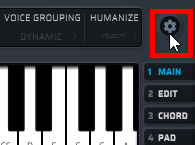
その中の、「PLAYBACK」に合わせて、「DAW SYNC」を『ON』にします。
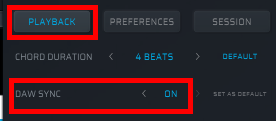
そうすると、DAWの再生ボタンを押すとScalerのコード進行が鳴ります。
ちなみに、1つのコードを鳴らす長さも調整できます。
先程の「DAW SYNC」の上に、「CHORD DURATION」という項目があります。
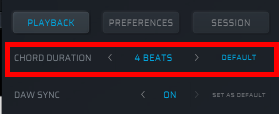
既定では「4BEATS」になっています。つまり4拍分の長さで演奏されることになりますので、4/4拍子なら1つのコードが1小節分鳴るということになります。
これを「2BEATS」に変えるとその半分、つまり2分音符の間隔でコードが切り替わります。コードは大抵1小節に1個、あるいは1小節に2個で切り替わることが多いので、「4BEATS」か「2BEATS」にしておくと良いかと思います。
その他、再生にあたって各コードで調整もできるようになっています。
コード進行ビルダーの左側にある「EDIT」ボタンを押します。
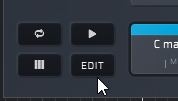
そうすると、各コードで調整できます。
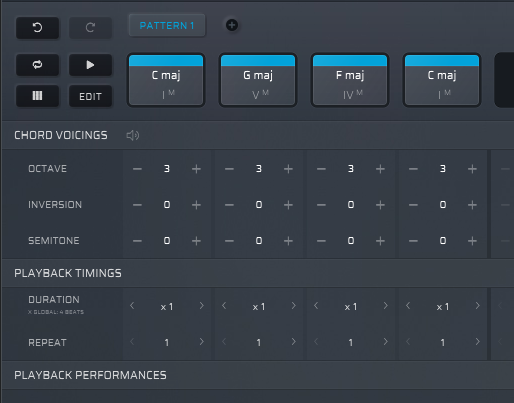
まずは「CHORD VOICINGS」欄から見ていきます。
【OCTAVE】
これは現状のボイシングを1オクターブ上げることができます。
既定では「3」になっており、数値を1つ上げると1オクターブ上がり、数値を1下げると1オクターブ下がります。
【INVERSION】
これはボイシングを転回することができます。
既定では「0」になっていて、数値を1つ上げるとコードの2番目がルート音になり、もう1つ上げるとコードの3番目がルート音になっていきます。
数値を変えることで同時にScalerに表示されているコードネームも変化します。
【SEMITONE】
これはコードまるごと半音上げ下げすることができます。
数値を変えることで同時にScalerに表示されているコードネームも変化します。
続いて「PLAYBACK TIMINGS」欄を見ていきます。
【DURATION】
これはコードを演奏する長さを変えることができます。
先程みた「CHORD DURATION」で指定されている長さに対しての変化になります。
元々「4BEATS」になっていて、ここで「2×」にすると、実質2小節分演奏することになります。
【REPEAT】
これはコードを何回繰り返すかを指定することができます。
例えば「CHORD DURATION」を「1BEAT」にして、「REPEAT」を「4」に設定すると、実質4分音符ごとにコードを鳴らすリズムになります。
次の『コード進行ビルダーについて:その3』へ